在日常使用电脑的过程中,有时会遇到输入法突然消失的情况。这种情况可能会给工作和学习带来不便。本文将从多个维度探讨如何解决电脑输入法消失的问题,帮助您快速恢复正常输入法。
当发现电脑输入法消失时,首先应该检查输入法设置是否被更改。可以通过以下步骤查看:

1. 打开“控制面板”;
2. 点击“时钟、语言和区域”;
3. 选择“语言”;
4. 检查是否有需要的输入法。如果没有,可以点击“添加语言”,然后选择需要的输入法进行安装。
有时候,电脑的输入法服务可能由于某些原因而停止运行。这时,可以尝试重启输入法服务来解决问题。具体操作如下:
1. 按下“win+r”键打开“运行”对话框;
2. 输入“services.msc”,点击确定;
3. 在服务列表中找到“touch keyboard and handwriting panel service”或“text services framework”;
4. 右键点击该服务,选择“重启”。
如果上述方法无效,可能是由于输入法设置文件出现问题导致的。此时,可以尝试重置输入法设置来解决问题。具体操作如下:
1. 按下“win+r”键打开“运行”对话框;
2. 输入“%appdata%”并回车;
3. 找到“microsoft”文件夹,并进入“ime”子文件夹;
4. 将所有文件和文件夹删除(注意:此操作会删除所有的自定义设置,请谨慎操作);
5. 重新启动计算机,然后按照步骤一中的方法重新安装需要的输入法。
有时,输入法消失的问题可能是由于系统版本过低或存在漏洞导致的。这时,可以尝试通过更新系统来解决问题。具体操作如下:
1. 点击“开始菜单”,选择“设置”;
2. 点击“更新和安全”;
3. 点击“检查更新”,根据提示完成系统更新。
如果以上方法都无法解决问题,建议寻求专业人士的帮助。您可以联系电脑制造商的客服或者寻找专业的电脑维修服务。他们可以为您提供更详细的诊断和解决方案。
总之,当电脑输入法消失时,不要惊慌。通过检查输入法设置、重启输入法服务、重置输入法设置、检查系统更新等方法,通常可以轻松解决问题。希望本文对您有所帮助!

探索cmd的含义与应用:解析cmd命令行工具的作用及使用技巧在数字化时代,计算机成为了我们日常生活和工作中不可或缺的一部分。而在计算机的世界里,cmd(commandprompt,命令提示符)作为windows操作系统的核心组件之一,扮演着举足轻重的角色。本文

随着科技的发展,电脑已经成为我们日常生活和工作中不可或缺的一部分。然而,有时由于各种原因,电脑屏幕可能会出现花屏的问题,这不仅影响工作效率,还会让人感到困扰。本文将从多个角度出发,探讨电脑屏幕花屏的原因以及相应的解决办法,帮助用户快速恢复电脑屏幕的正常显示。电

在当今快节奏的社会里,高铁已成为许多家庭出行的重要选择。对于有孩子的家庭来说,如何正确购买儿童票,确保全家顺利出行,是需要提前准备的关键环节。本文将为大家详细介绍儿童高铁购票的相关规定和注意事项,帮助您轻松解决购票问题。儿童票的定义与适用人群首先,我们需要了解
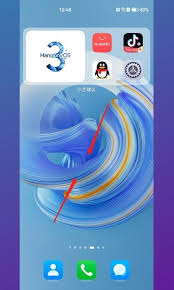
在日常使用智能手机的过程中,我们常常需要对设备进行一些个性化设置,比如调整屏幕锁、更改按键功能等。对于华为手机用户来说,了解如何设置键锁屏功能可以大幅提升操作效率。这篇文章将手把手教你如何快速找到华为手机的键锁屏设置,并让你轻松掌握这一实用技能。第一步:进入“
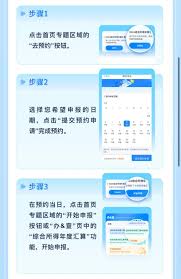
随着2025年的到来,许多纳税人开始关注个人所得税退税的相关事宜。本文将从退税时间、退税条件、退税流程、退税服务及注意事项等多个维度,全面解析2025年个人所得税退税的相关内容。一、退税时间2024年度个人所得税综合所得汇算清缴的退税工作已于2025年3月1日
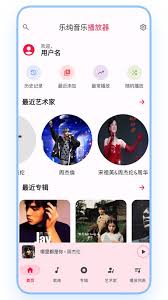
在数字时代,音乐已经成为我们日常生活的重要组成部分。无论是工作、学习还是休闲娱乐,优质的音乐都能为我们带来更好的体验。然而,在众多免费音乐播放器app中选择一款适合自己的并不是一件容易的事情。本文将带您了解如何挑选一款合适的免费音乐播放器app,帮助您更好地享